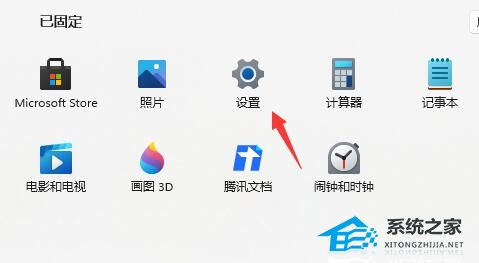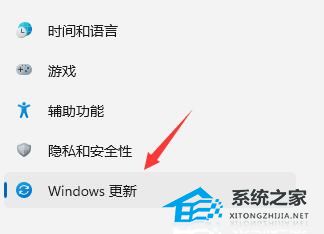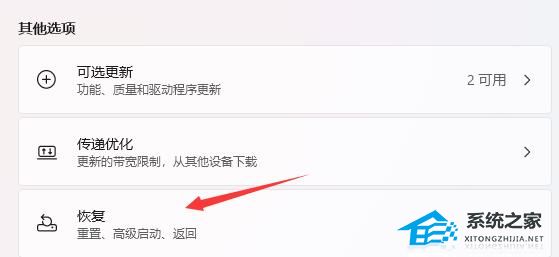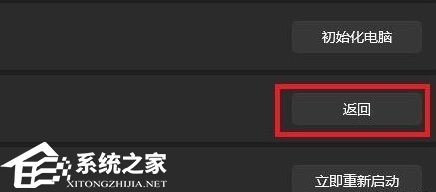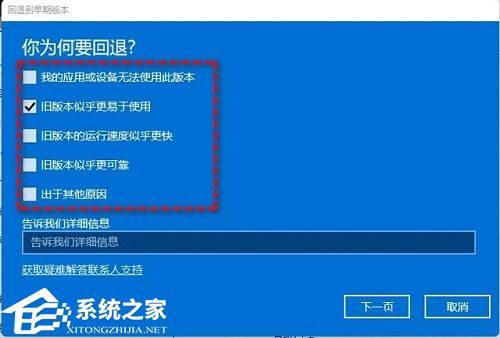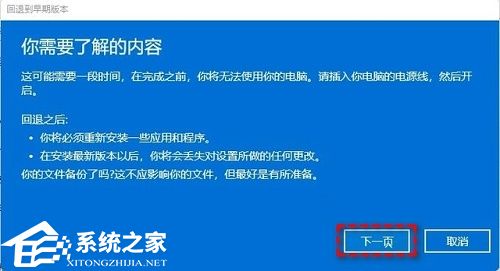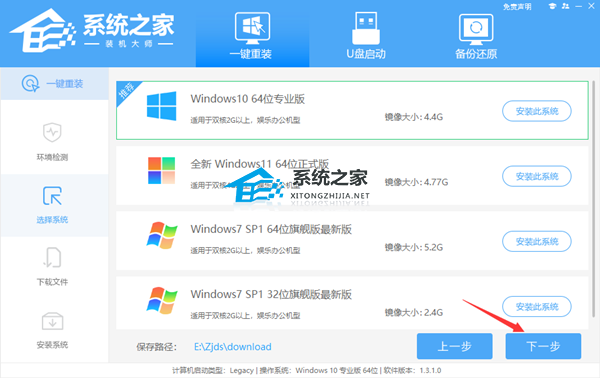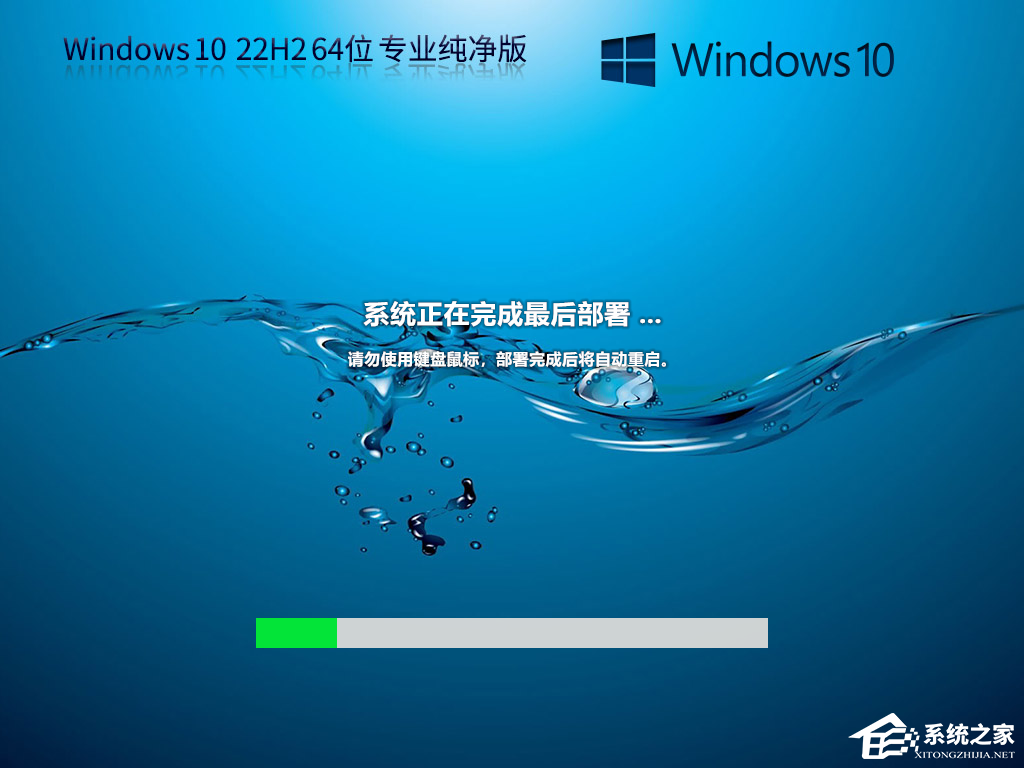笔记本Win11怎么恢复到Win10?笔记本Win11恢复到Win10方法
笔记本Win11怎么恢复到Win10?Win11系统发布后,很多用户将自己笔记本电脑上的Win10系统升级成Win11系统,但是因为不适应新的操作界面,想让笔记本系统恢复到Win10系统了,下面小编就给大家详细介绍一下笔记本Win11恢复到Win10系统的步骤方法,帮助大家能够重新体验熟悉的界面和功能。
笔记本Win11恢复到Win10方法:
方法一:
1. 点击开始菜单,在其中找到“设置”。
2. 在设置面板中,我们可以找到“Windows更新”。
3. 在Windows更新中,点击右侧更多选项下方的“高级选项”。
4. 其中找到“恢复”,点击打开。
5. 随后点击历史windows系统版本右边出现的“返回”。
6. 之后能够选择一个回退的理由,不选也可以直接跳过。
7. 最后会有一些提示注意事项,阅读完成等待一会儿即可恢复到Win10系统。
方法二:
1. 如果安装Win11超过10天,就无法使用上面的方法恢复了,可以通过重装系统来恢复到Win10系统。
一键重装教程:《笔记本Win10系统一键重装系统怎么操作?》
下载镜像重装系统一:Windows10 22H2 64位 最新纯净专业版>>>
Win10 22H2 64位 纯净专业版采用微软官方最新 Windows 10 22H2 19045.2965 64位 专业版离线制作,保留 Edge 浏览器,保留大部分功能。系统的特点就是干净,通过技术人员简单优化,集成万能驱动,完美兼容新老机型,确保系统原汁原味的情况下使系统更加稳定,已更新最新版补丁,无需激活,升级后,Windows 10 22H2对应的详细版本号是19045.2965。安装后分区占用 10 GB 左右。
下载镜像重装系统二:Windows10 22H2 64位 中文家庭版>>>
此版本系统采用微软官方最新 Windows 10 22H2 19045.3271 64位 家庭版离线制作,此版本改善了蓝牙连接稳定性,改进了 Windows Defender 安全中心性能,修复了部分设备在休眠模式下出现的大量错误代码,安装后系统分区占用 10.6 GB 左右。
以上就是系统之家小编为你带来的关于“笔记本Win11怎么恢复到Win10?笔记本Win11恢复到Win10方法”的全部内容了,希望可以解决你的问题,感谢您的阅读,更多精彩内容请关注系统之家官网。
相关文章
- Win11如何重装系统?不用任何工具重装Win11系统的方法
- Win11怎么用命令提示符进入安全模式?
- Win11响应速度慢怎么办?Win11响应速度慢的解决方法
- Win11怎么秒关机?Win11快速关机方法
- Win11动态桌面壁纸怎么设置?Win11动态桌面壁纸设置教程
- Win11桌面假死无响应怎么办?Win11桌面假死无响应的解决方法
- Win11电脑和手机蓝牙配对了却无法连接?【已解决】
- Win11怎么移动任务栏位置?Win11移动任务栏位置方法
- Win11 22H2任务栏透明怎么设置?Win11 22H2任务栏透明设置方法
- 电脑显示无法获取IP地址怎么办?Win11无法获取IP地址的解决方法
- Win11共享打印机指定的网络名不可用怎么办?
- Win11文件管理器怎么提速?Win11文件管理器提速教程
- Win11 22H2网络唤醒怎么设置?Win11 22H2网络唤醒设置方法
- Win11 22H2玩游戏掉帧怎么解决?Win11 22H2玩游戏掉帧解决方法
- Win11提示“引用的账户当前已锁定,且可能无法登录”怎么办?
- Win11怎么关闭错误报告服务?Win11关闭错误报告服务的方法
热门教程
win11关闭windows defender安全中心的四种方法
2Win11如何关闭Defender?Windows11彻底关闭Defender的3种方法
3win10不显示视频缩略图的两种解决方法
4win10关闭许可证即将过期窗口的方法
5win11任务栏怎么显示网速?win11任务栏显示实时网速的方法
6win11怎么切换桌面?win11切换桌面的四种方法
7win11忘记pin无法开机的三种最简单办法
8Win11移动热点不能用怎么办?移动热点不工作怎么办?
9安装NET3.5提示0x800f0950失败解决方法
10Win11如何打开预览窗格?Win11显示预览窗格的方法
装机必备 更多+
重装教程
大家都在看